Saya mempunyai komputer riba HP berumur empat tahun. Saya baru-baru ini menaik taraf komputer riba dari Windows 7 ke Windows 10 dengan menggunakan tawaran naik taraf percuma tanpa sebarang masalah. Selepas menaik taraf ke Windows 10, saya memasang semua pemacu peranti secara manual dari laman web HP.
Walaupun Windows 10 berjalan lancar tanpa sebarang masalah, ia tidak mengingati kata laluan Wi-Fi saya untuk beberapa sebab yang tidak diketahui. Windows 10 meminta saya memasukkan kata laluan Wi-Fi setiap kali selepas saya memulakan semula Windows 10 selepas memasang kemas kini atau memasang program yang memerlukan reboot.

Pendek kata, Windows 10 membersihkan kata laluan yang disimpan semasa memulakan semula dan meminta untuk memasukkan kata laluan Wi-Fi untuk rangkaian yang sama sekali lagi apabila anda cuba menyambungkan selepas reboot.
Windows 10 tidak mengingati kata laluan rangkaian tanpa wayar
Jika anda juga mengalami masalah yang sama pada Windows 10 PC, anda boleh menggunakan kaedah penyelesaian masalah berikut untuk menyelesaikan masalah ini.
Kaedah 1 dari 2
Lupakan rangkaian Wi-Fi dan sambung semula
Langkah 1: Klik pada ikon wayarles dalam dulang sistem untuk membuka flyout dan kemudian klik Pautan tetapan rangkaian untuk membuka tetapan Wi-Fi.
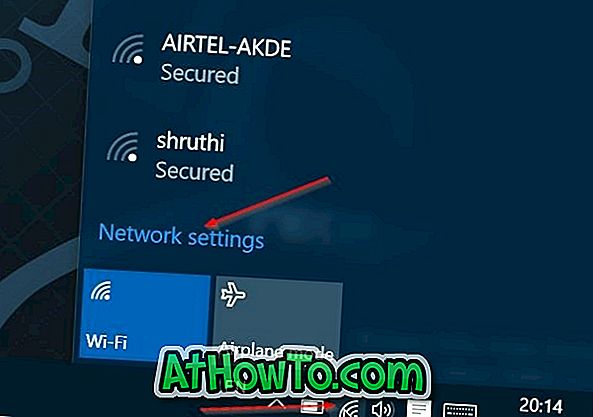
NOTA: Sekiranya ikon tanpa wayar tidak muncul, sila rujuk kepada penetapan kami kepada ikon wayarles yang hilang dari dulang sistem dalam panduan Windows 10 untuk memulihkan perkara yang sama.
Langkah 2: Klik Urus pautan rangkaian diketahui untuk melihat semua sambungan Wi-Fi yang telah disambungkan sebelumnya.
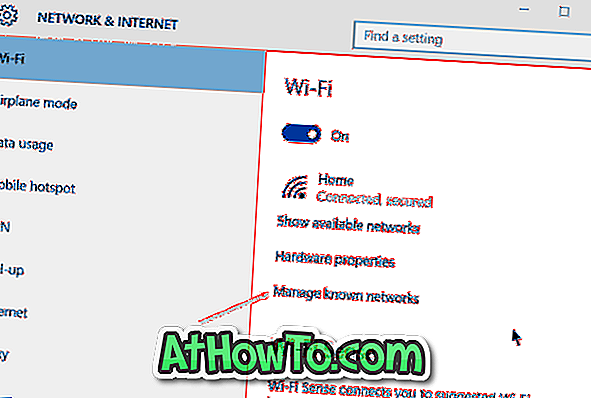
Langkah 3: Klik pada nama rangkaian yang Windows 10 tidak mengingati kata laluan dan kemudian klik Lupakan butang untuk melupakan rangkaian yang dipilih.
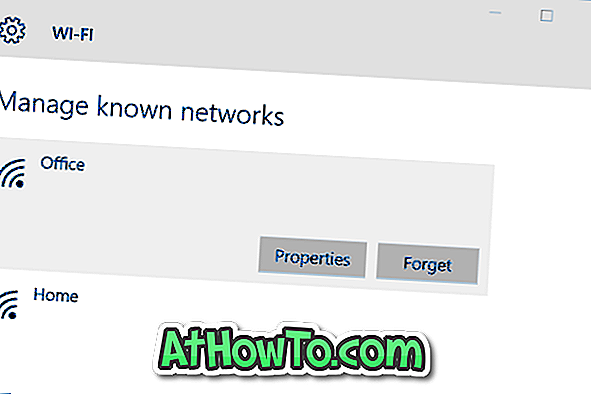
Langkah 4: Klik pada ikon wayarles dalam dulang sistem, klik pada nama rangkaian, klik Sambung, dan masukkan kata laluan untuk bersambung ke rangkaian Wi-Fi.
Langkah 5: Mulakan semula PC anda sekali dan cuba sambungkan ke rangkaian Wi-Fi, jika sambung auto tidak dipilih. Windows 10 kini perlu disambungkan ke rangkaian tanpa meminta kata laluan Wi-Fi.
Jika Windows 10 meminta untuk memasukkan kata laluan Wi-Fi sekali lagi, sila ikut arahan dalam Kaedah 2.
Kaedah 2 dari 2
Tetapkan penyesuai Wi-Fi
Nota penting 1: Kami mengesyorkan anda membuat titik pemulihan manual sebelum mengikuti petunjuk di bawah.
Nota penting 2: Kami mengesyorkan anda memuat turun salinan peranti peranti wayarles supaya anda boleh memasang atau memasang semula pemacu jika PC Windows 10 anda gagal untuk mengesan rangkaian wayarles selepas menetapkan penyesuai Wi-Fi.
Langkah 1: Dalam bar tugas atau Mula menu carian, ketik Devmgmt.msc, kemudian tekan Enter untuk membuka Pengurus Peranti.
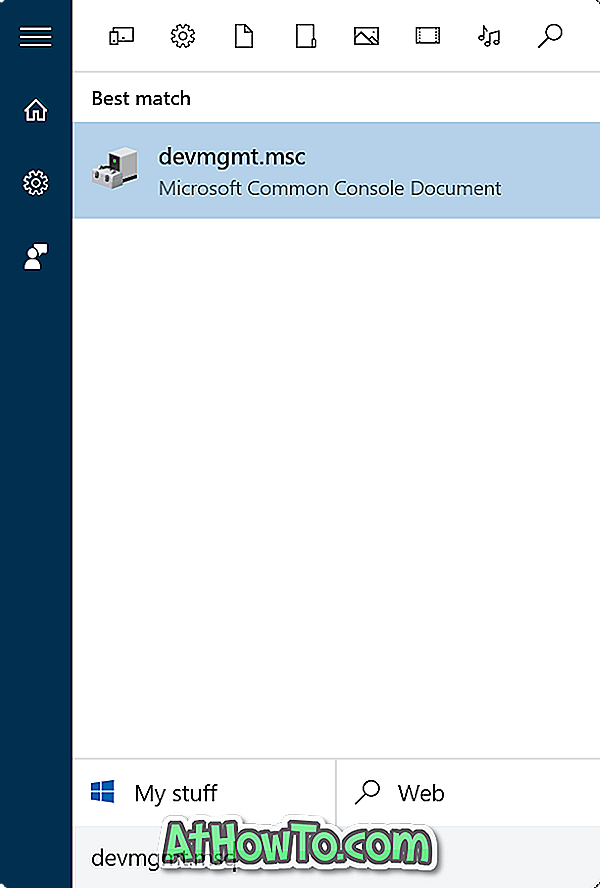
Langkah 2: Buka pokok Adaptor Rangkaian . Klik kanan pada penyesuai wayarles anda, klik Nyahpasang, dan kemudian klik butang OK untuk menyahpasang peranti.
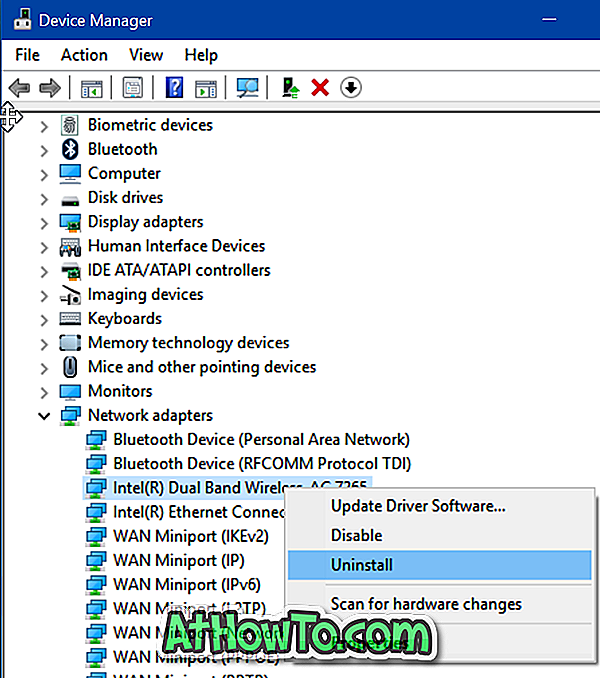
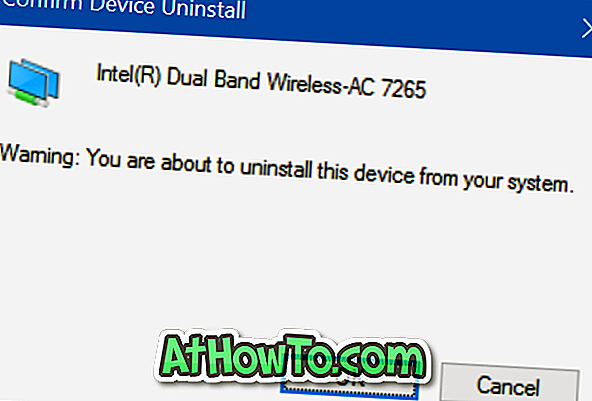
Langkah 3: Mulakan semula PC anda.
Langkah 4: Sambungkan ke rangkaian Wi-Fi anda menggunakan kaedah standard (anda perlu memasukkan kata laluan kali ini) dan mulakan semula PC anda.
NOTA: Jika Wi-Fi tidak berfungsi, sila gunakan titik pemulihan yang telah dibuat sebelumnya untuk memulihkan Windows 10 PC anda pada tarikh / masa yang lebih awal. Jika Wi-Fi tidak berfungsi, sila pasang pemacu peranti wayarles yang dimuat turun.
Langkah 5: Selepas reboot, Windows 10 tidak sepatutnya meminta kata laluan Wi-Fi untuk disambungkan ke rangkaian Wi-Fi yang disambungkan sebelum ini.














